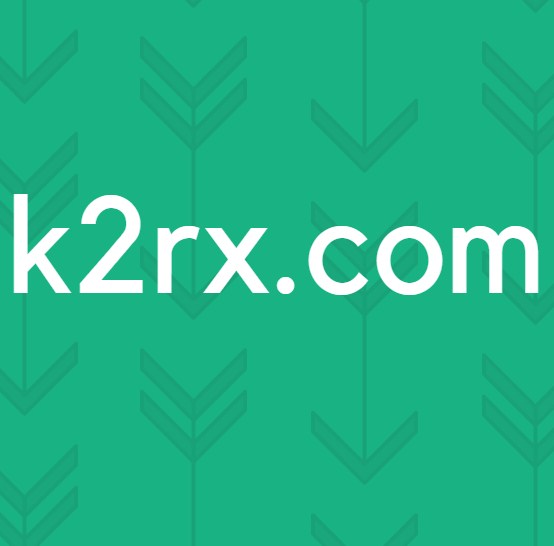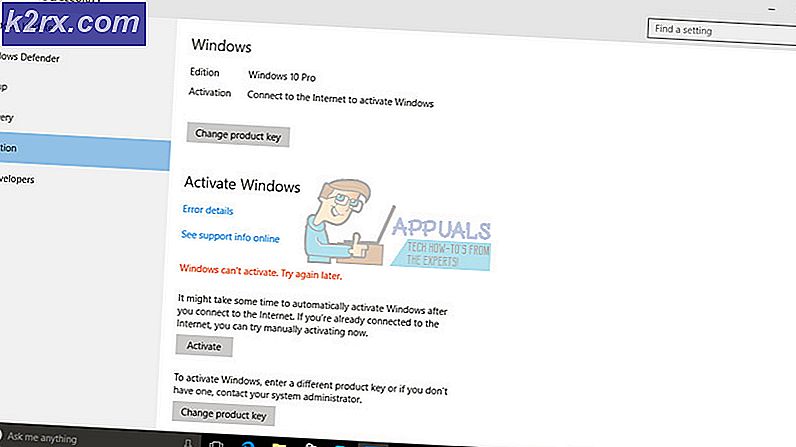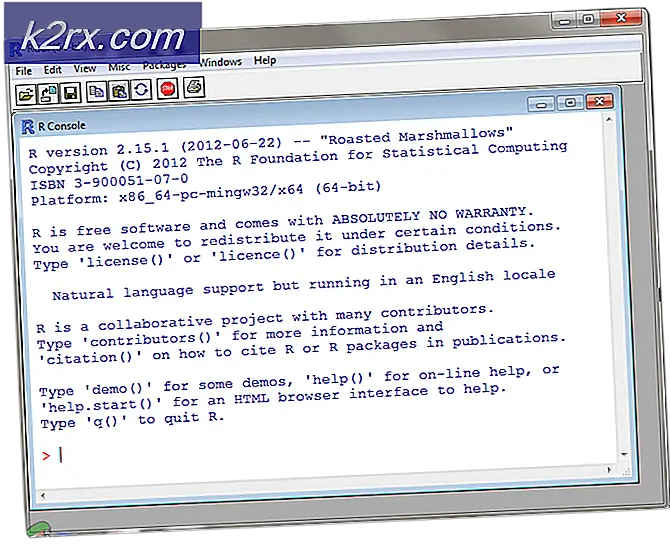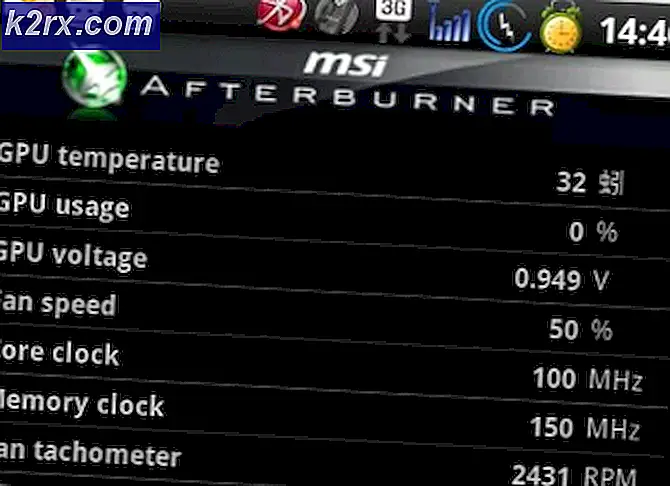Kontrollera Google Chrome-versionen och den senaste uppdateringen av Chrome
Google Chrome söker automatiskt efter nya uppdateringar regelbundet och installerar dem när webbläsaren stängs och öppnas igen. Vissa användare föredrar att inaktivera funktionen för automatisk uppdatering och använda manuell uppdatering. Användarna kan kontrollera Chrome-versionen och uppdateringsdatum när som helst de vill. Vissa nya användare är dock inte medvetna om hur man kontrollerar version och datum för den senaste Chrome-uppdateringen. I den här artikeln visar vi dig metoder genom vilka du kan kontrollera kromversionen och senaste gången krom uppdaterades.
Ibland väntar uppdateringarna på grund av flera olika skäl. Om en användare inte har stängt webbläsaren på ett tag ser de uppdateringsalternativet längst upp till höger. Uppdateringsknappen har olika färger beroende på dagarna.
Google Chrome-versionen och den senaste gången Chrome uppdaterades
Versionsdetaljerna för Google Chrome kommer att vara desamma på alla metoder. Det uppdaterade datumet varierar dock beroende på användarens webbläsarinställningar. Om din krom har den automatiska uppdateringen aktiverad kommer utgivningsdatumet och det uppdaterade datumet för det mesta att vara lika. Några av metoderna har inte det uppdaterade datumalternativet; därför kommer vi att kontrollera släppdatumet i dessa metoder.
Men datumen kan vara olika för de användare som manuellt uppdaterar Google Chrome. Om du uppdaterar Chrome manuellt hoppar du också över kontrollen av utgivningsdatastegen.
Så här kontrollerar du din Google Chrome-version
Det finns flera olika metoder för att kontrollera versionen av Google Chrome i webbläsaren. Vi kommer att visa dig den officiella metoden för att kontrollera Google Chrome-versionen. Det har ett alternativ i inställningarna som visar den för närvarande installerade versionen av Google Chrome. Det kommer dock inte att visas uppdateringsdatumet, eftersom vissa andra metoder kommer att visas. Därför kan vi använda vissa webbplatser för att hitta utgivningsdatumet för det senaste Google Chrome-uppdatering.
Notera: Släppdatumet kommer att likna det uppdaterade datumet för de användare som har aktiverat automatisk uppdatering.
Google Chrome om alternativ:
- Öppna Google Chrome genom att dubbelklicka på genväg. Du kan också söka efter Google Chrome genom Windows-sökfunktionen.
- Klicka på Inställningar och mer alternativ i det övre högra hörnet. Välj nu Hjälp i listan och klicka på Om Google Chrome alternativ.
Notera: Du kan också hitta detta alternativ i Inställningar> Om.
- Detta visar Google Chrome-versionen som är installerad på din dator.
- Ett annat alternativ är att skriva ”krom: // version”-Kommandot i adressfältet för att få versionsinformation.
- Du kan också skrivakrom: // system”-Kommandot i adressfältet för att öppna Om systemet sida. Där kan du se Google Chrome-versionen som du kör.
Söker via Google:
- Öppna din webbläsare genom att dubbelklicka på genvägen eller söka i den genom Windows-sökfunktionen.
- Gå till WhatIsMyBrowser-webbplatsen och klicka på Krom som visas på skärmdumpen.
- Nu kan du se version och Utgivningsdatum detaljer för alla plattformar.
Hur kan jag veta när min Google Chrome uppdaterades?
Det finns en metod för att kontrollera när din Google Chrome uppdaterades tillsammans med lite mer information om uppdateringen. Du kan kontrollera detaljerna i webbläsaren Google Chrome genom att använda kommandotolken. Vi kan använda ett kommando för att få informationen tillgänglig i Registerredigeraren. Den innehåller informationen om Chrome-versionen och det uppdaterade datumet.
- Sök efter Kommandotolken genom Windows-sökfunktionen. Du kan också trycka på Windows + R för att öppna Kör och skriv sedan “cmd”I den och tryck Stiga på.
- Skriv nu följande kommando i din Kommandotolken och tryck på Stiga på.
regfråga "HKLM \ SOFTWARE \ Wow6432Node \ Microsoft \ Windows \ CurrentVersion \ Uninstall \ Google Chrome"
- Det kommer att visa detaljerna i vissa registervärden relaterade till Google Chrome. Du kan se versionsnumret och det ändrade datumet i listan.
- Du kan också helt enkelt öppna Registerredigerare och navigera till följande katalog för att se den information som tilldelats värdena.